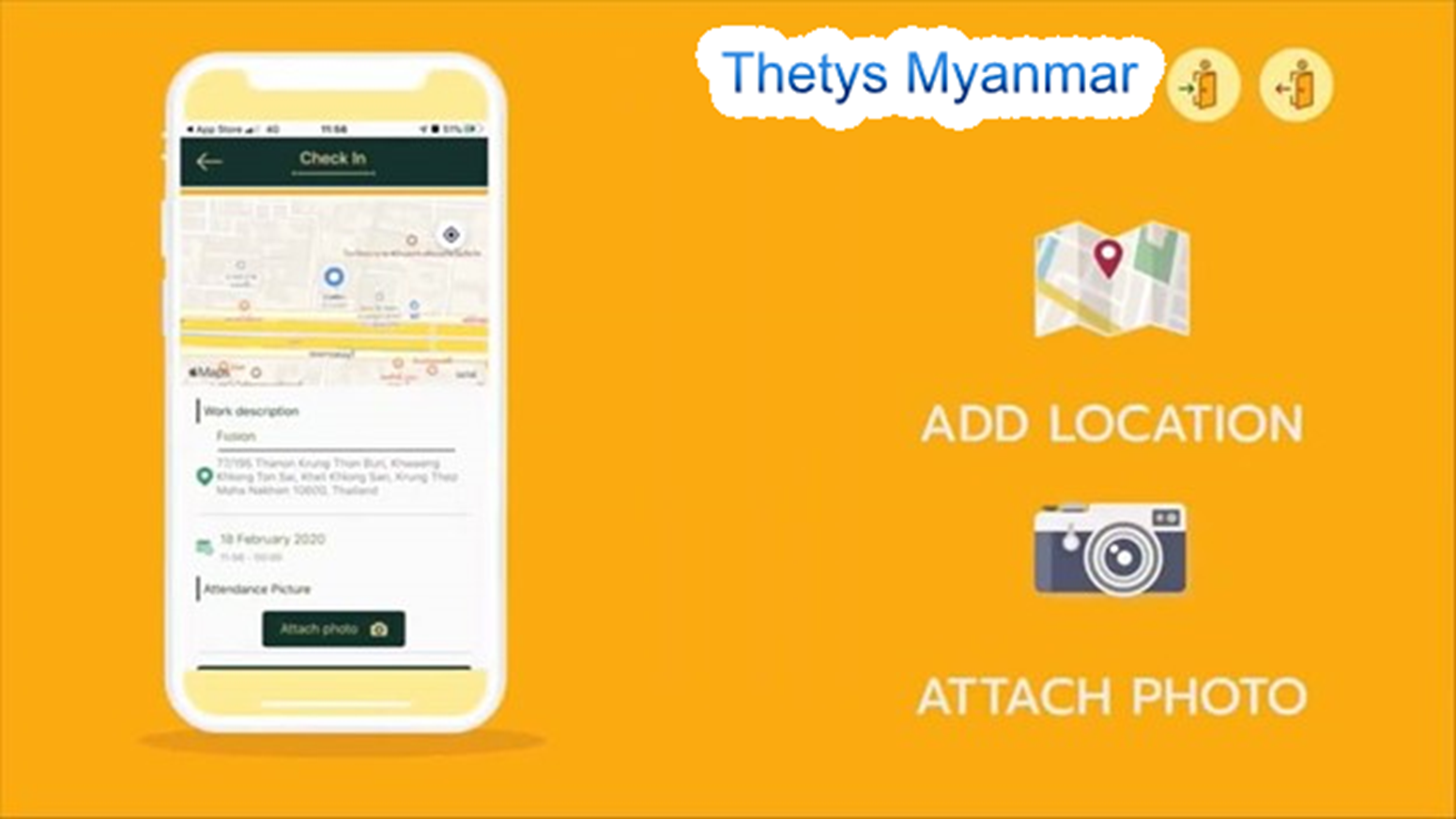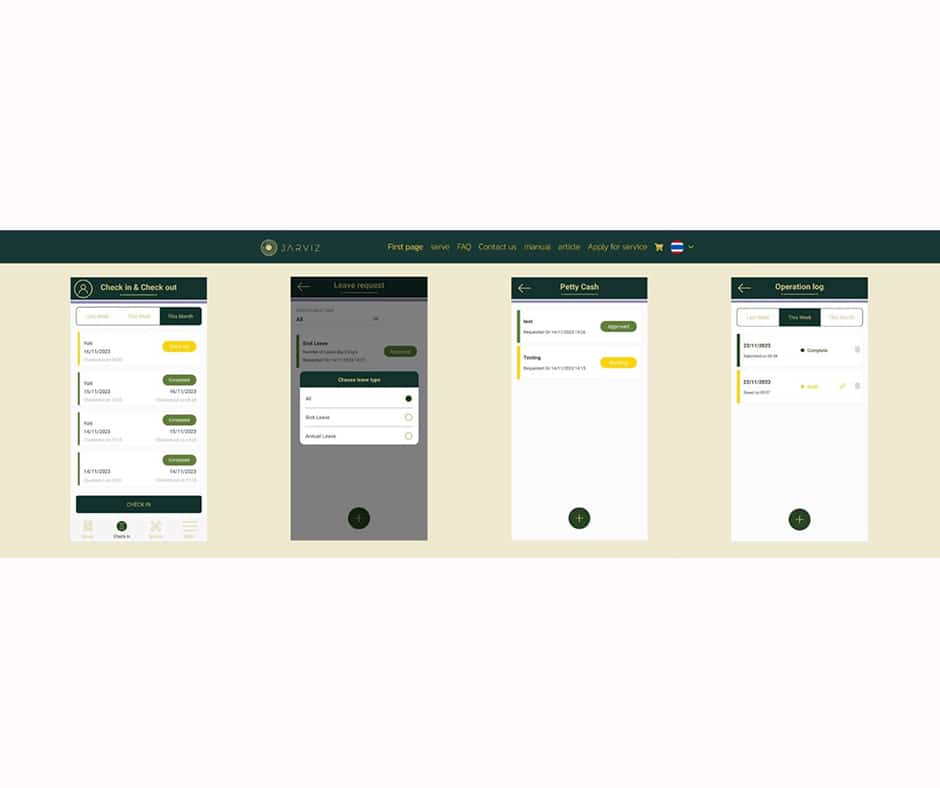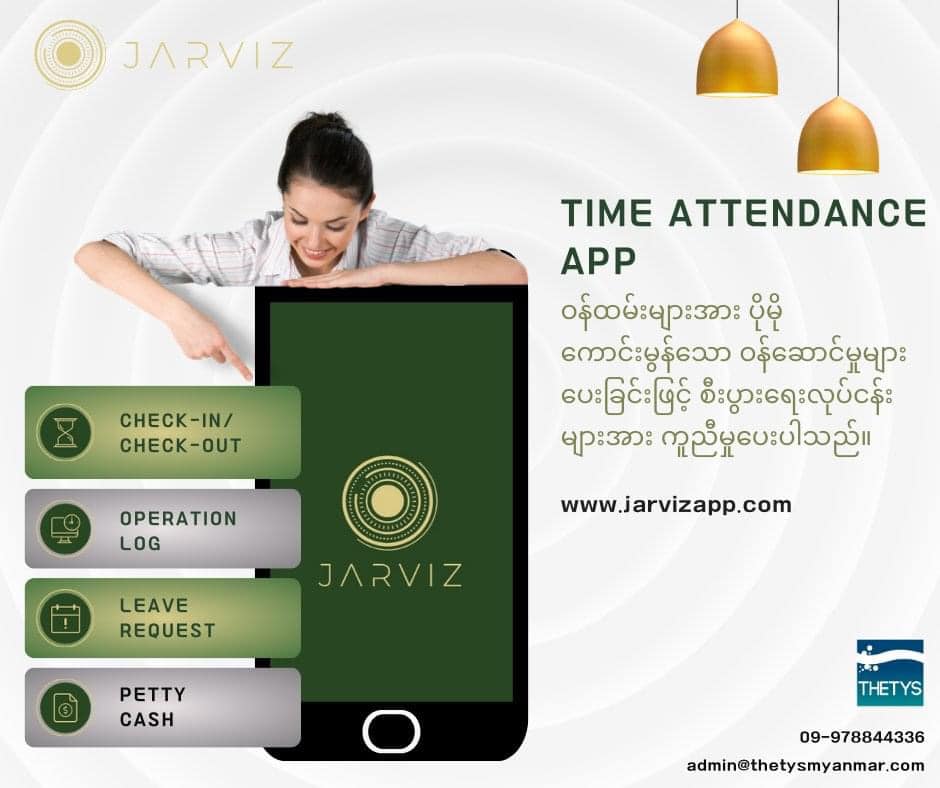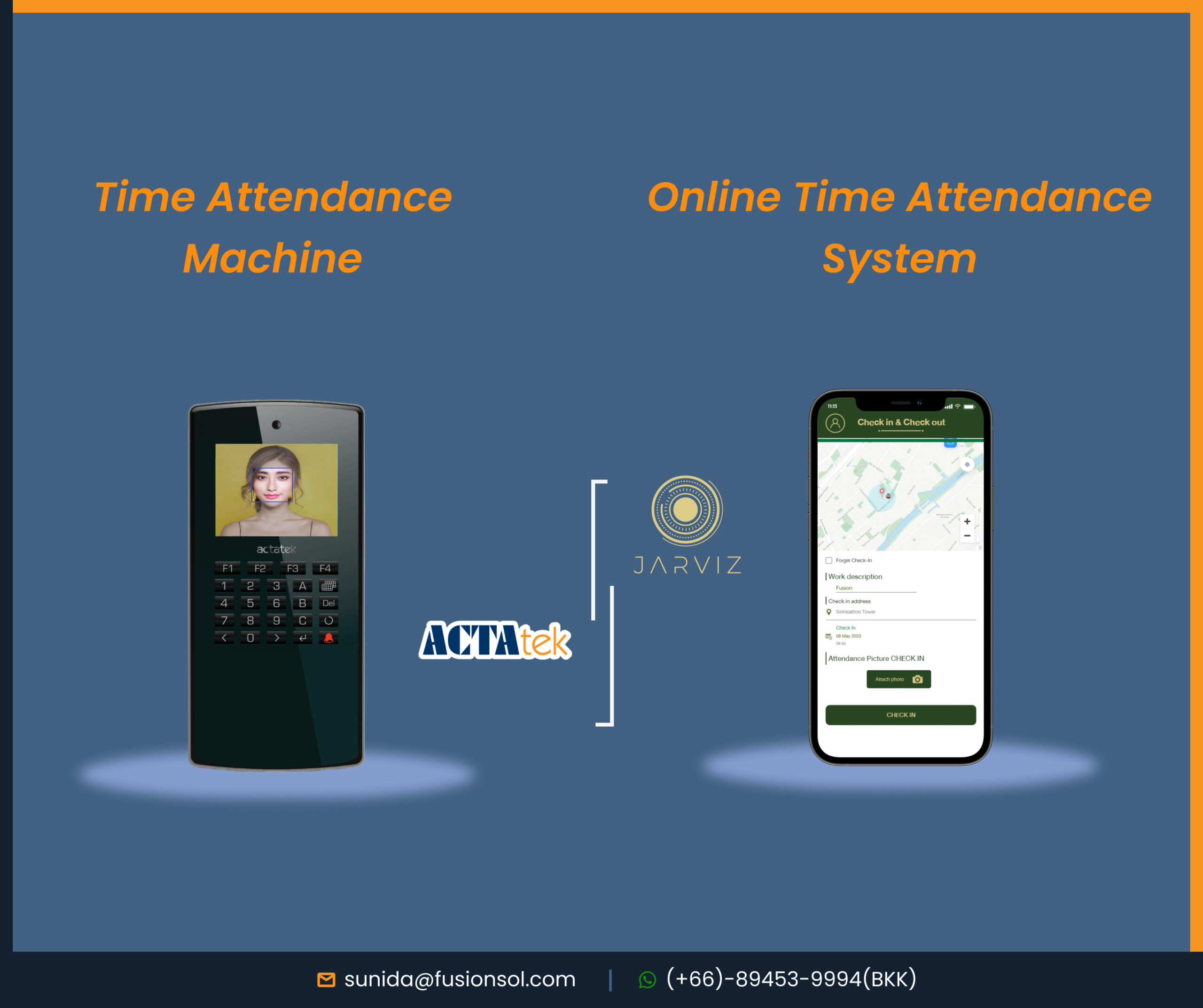iPhone, iPad,iPod touch ရှိ Location နှင့်GPS ဝန်ဆောင်မှုများ
ကျွန်တော်တို့ရဲ့ တည်နေရာများကို enable ဘယ်လိုလုပ်ရမလဲ ဆိုတာကို ဖော်ပြပေးမှာပဲ ဖြစ်ပါသည်။
- Setting သို့ အရင်သွားရပါမည်။
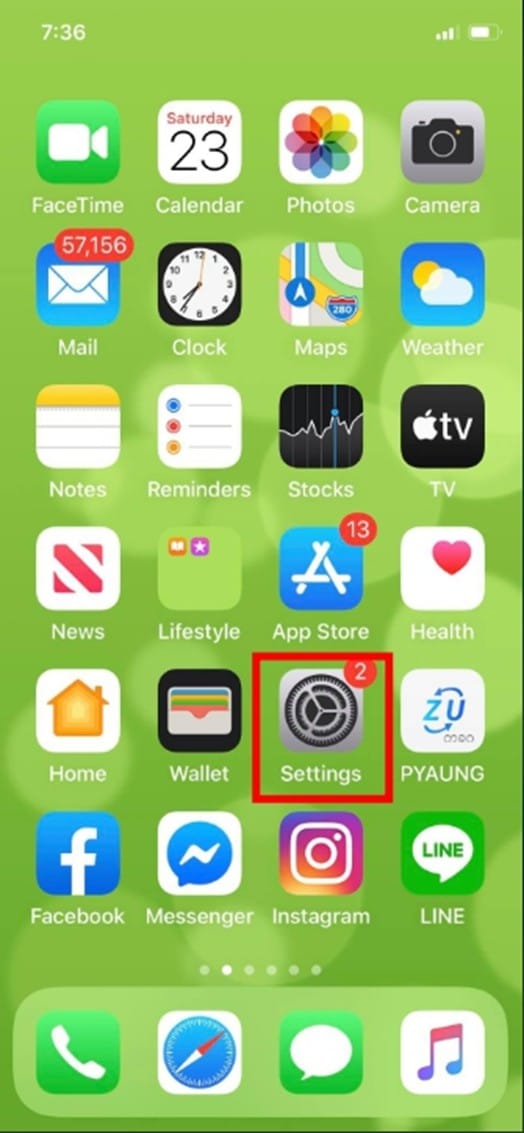
2. Privacy ကို ရွေးပါ။
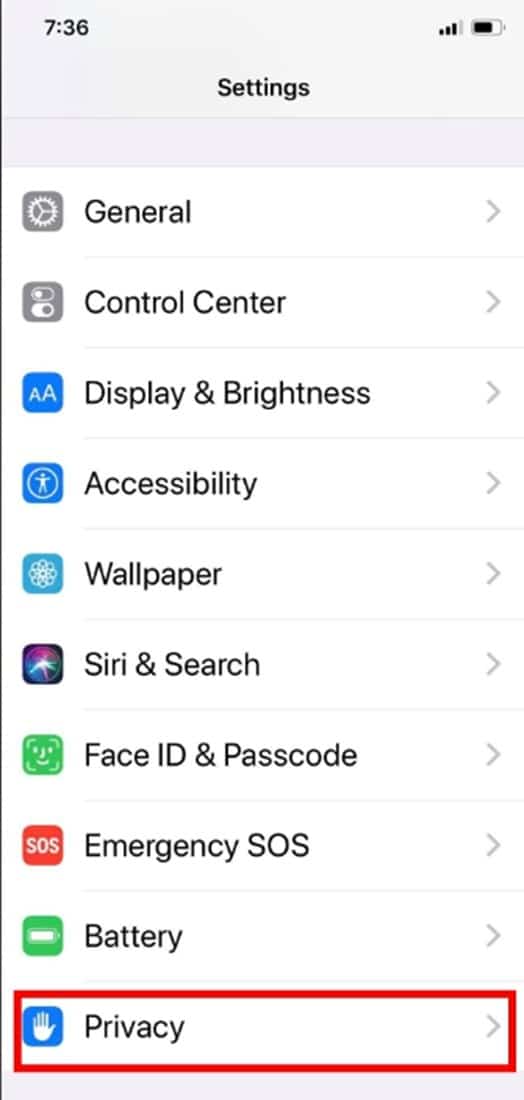
3. Location Services ဖွင့်ထားသည် (သို့မဟုတ်) ပိတ်ထားသည်လား အရင် စစ်ဆေးကြည့်ပါ။တကယ်လို့ Location Services ပိတ်ထားသည်ဆိုလျှင် အရင်ဆုံး Location Services ကို ဖွင့်ထားဖို့ လိုအပ်ပါသည်။Application ကိုရှာရန် အောက်သို့ ဆင်းပါ။
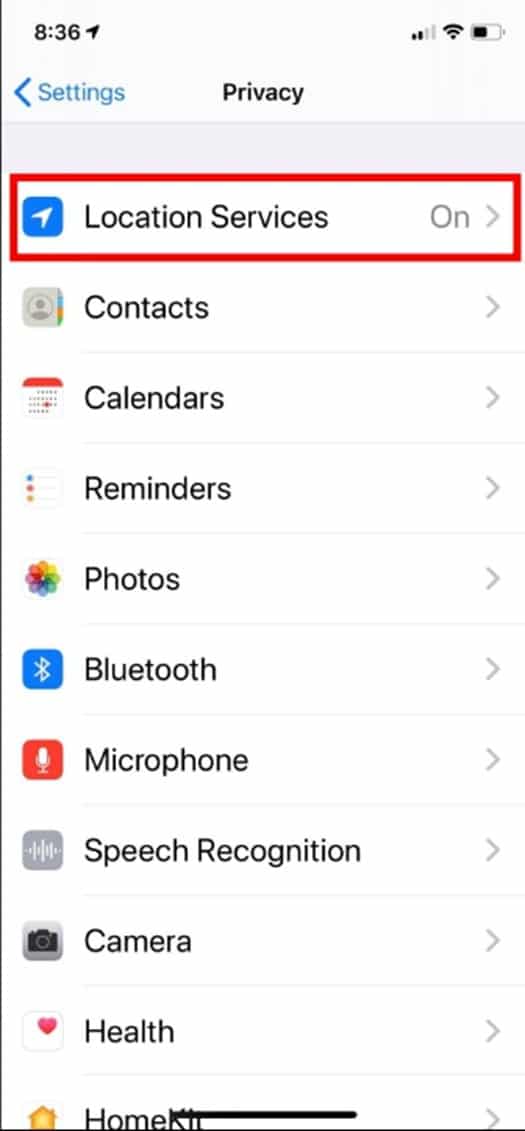
4. Location Services ကိစ္စရပ်များကို စီမံခန့်ခွဲရန် menuတစ်ခုကို တွေ့လိမ့်မည်။ Location Services ပိတ်ထားသော ပုံ ဖြစ်ပါသည်။
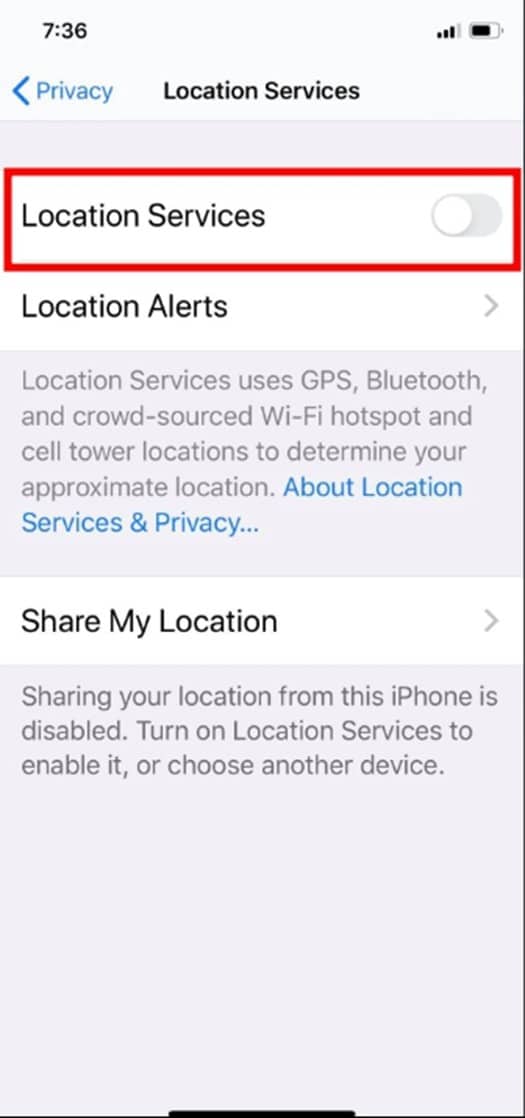
5. Location Services ကို ပြန်လည် ဖွင့်ပေးရပါမည်။
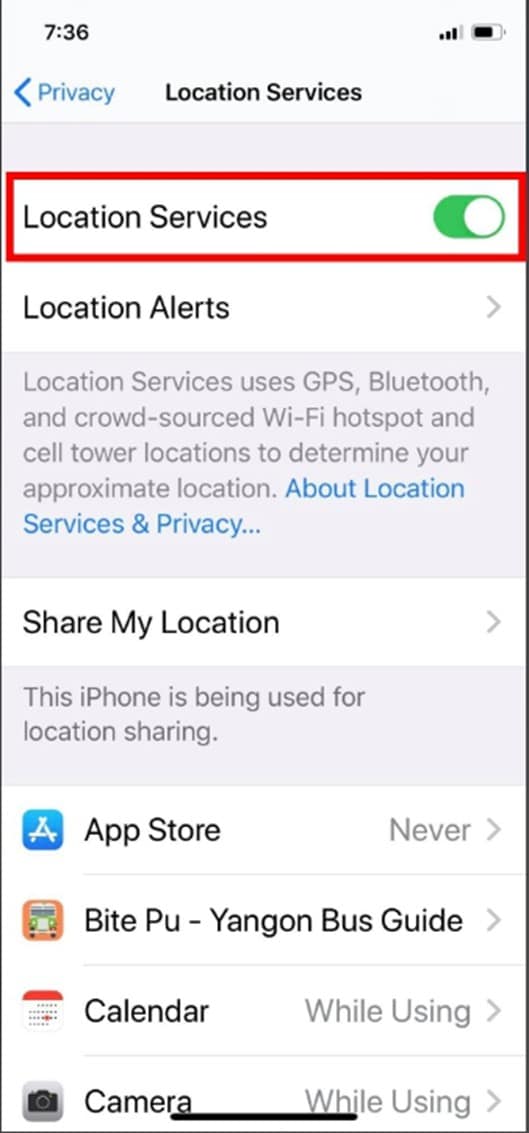
Location ခွင့်ပြုချက်ကို ပိတ်ပင်ထားသော ဖုန်းရှိ Applicationအားလုံးနှင့် အချို့သော Applicaionများကို ပြလိမ့်မည်။
Application တစ်ခုစီအတွက် GPS နှင့် Location Servicesကို ဖွင့်ခြင်း (သို့မဟုတ်) ပိတ်ခြင်း
ကျွန်တော်တို့ Application တစ်ခု ကို install ပြီးနောက်၊ ကျွန်တော်တို့ အပြီးသတ် အသုံးပြုလိုသောApplication တစ်ခုကို နှိပ်ပါ။ ပထမဆုံးအကြိမ် Application သည် location-service data ကို ရယူဖို့ လိုအပ်ပါသည်။ ခွင့်ပြုချက်တောင်းခံသည့် အကြောင်းကြားစာကို သင်ရလိမ့်မည်။ အောက်ပါ ရွေးချယ်စရာများထဲမှ တစ်ခုကိုရွေးချယ်ပါ။
- Allow ကိုနှိပ်ပြီး Applicationသည် လိုအပ်သည့် Location Services ကိုအသုံးပြုနိုင်သည်။
- ဖော်ပြထားသောသတင်း အချက်အလက်ကို လက်လှမ်းမီမှုကိုတားဆီးရန်“ ခွင့်မပြုပါ” ကိုနှိပ်ပါ။
- Applicationကိုအသုံးပြုနေစဉ်အမြဲတမ်းခွင့်ပြုရန်“ Next Ask” ကိုနှိပ်ပါ။ တစ်ကြိမ် ခွင့်ပြုသည် (သို့မဟုတ်) ခွင့်မပြုပါ။
IOS ထုတ်ကုန်များသည် ကျွန်တော်တို့၏ Locationကို သတ်မှတ်ရန် Wi-Fi နှင့် Bluetooth ကို အသုံးပြုထားသည်။ GPS နှင့်cellular-derived locationsများကို iPhone နှင့် iPad (Wi-Fi + Cellular models) တွင် ရရှိနိုင်သည်။
Jarviz Application
Jarviz Application သည် GPSကို အသုံးပြုထားပါတယ်။ ကုမ္ပဏီ၏ ကြီးကြပ်သူများ (သို့မဟုတ်) ကုမ္ပဏီပိုင်ရှင်များသည် ၀န်ထမ်းများ ဘယ်မှာ အလုပ်လုပ်နေတယ် ဆိုတာကို သိနိုင်သည်။အိမ်မှလည်း သိရှိနိုင်မှာ ဖြစ်ပါတယ်။ လက်ဗွေစကင်နာ (သို့မဟုတ်)အချိန်တက်ရောက်သူစက်ကို အသုံးပြုရန် မလိုအပ်ပါ။ ပရိုဂရမ်ကို ပထမဦးဆုံးအကြိမ် အနေဖြင့် အခမဲ့အသုံးပြုနိုင်ပါသည်။ အောက်ပါ ရွေးချယ်မှုများမှ ရွေးချယ်ပါ။
- Applicationကိုအသုံးပြုနေစဉ်ခွင့်ပြုပါ (Allow while using the application) – ဤ Application ကို သုံးသည့်အခါတိုင်းတည်နေရာ ၀န်ဆောင်မှု အချက်အလက်များကိုသာ ဝင်ရောက် ခွင့်ပြုပါ။
- Allow once – တည်နေရာ ၀န်ဆောင်မှု ဆိုင်ရာဒေတာများကို ရယူခွင့်ပြုမည်။ ဒီ app ကိုအသုံးပြုချင်သောအခါ ၊ (သို့မဟုတ်) ဒီ app ကို အသုံးပြုခြင်းကိုရပ်တန့်ပြီးနောက် လာမည့် Jarviz app ကိုပြန်လည်အသုံးပြုချင်လာသောအခါ၊ စသော အကြောင်းအရာများကို အောက်တွင်ဖော်ပြထားသောပုံ၌ရှိသည့်အတိုင်းထပ်ခါထပ်ခါမေးမြန်းလိမ့်မည်။ Applicationကိုအသုံးပြုစဉ်ခွင့်ပြုသည်။ ဤApplicationကို အသုံးပြုရန်ကိုနှိပ်ပြီးပါက Jarviz ကိုအကြောင်းကြားတော့မည်မဟုတ်ပါ။
- ခွင့်မပြုပါ (Not allowed) – တည်နေရာဒေတာ ၀န်ဆောင်မှုများအသုံးပြုခြင်းကိုတားမြစ်ထားပါသည်။သို့သော်အခြားအစိတ်အပိုင်းများကိုသုံးနိုင်သည်။
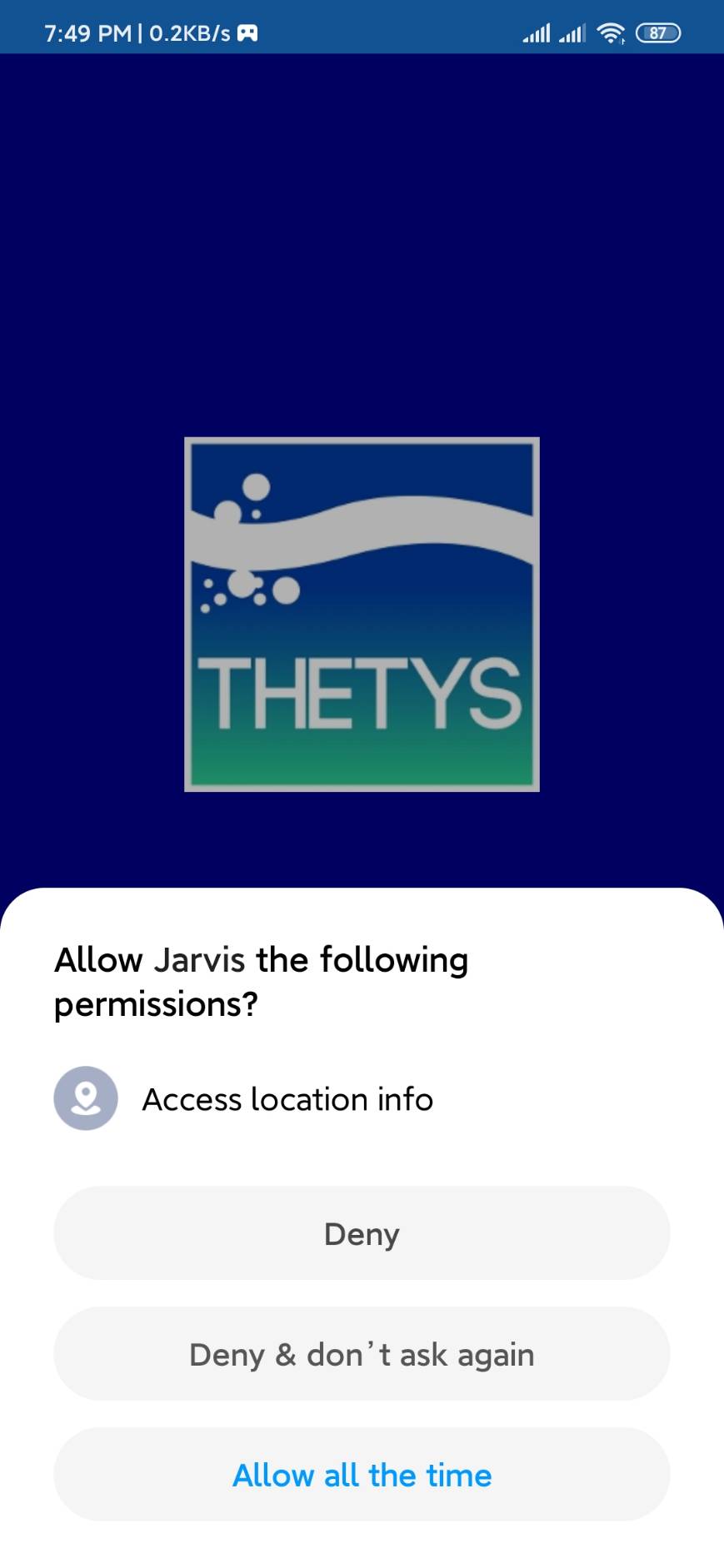
ဤအချက် မှနေ၍ appသည် ကျွန်တော်တို့၏ တည်နေရာအချက်အလက်ကို မည်သို့ အသုံးပြုမည်ကို ရှင်းလင်းချက် ပေးထားပါသည်။ သို့သော် အချို့Appများတွင် ရွေးစရာ နှစ်ခုသာရှိသည်။ privacy နှင့်တည်နေရာ ၀န်ဆောင်မှုအကြောင်းပိုမို ရှင်းပြထားပါသည်။
- တည်နေရာ ဝန်ဆောင်မှုများသည် (၀န်ဆောင်မှု ရရှိမှု ပေါ်မူတည်၍) GPS နှင့် Bluetooth ကို celluler အချက်ပြဝေမျှခြင်းဖြင့် ရှာဖွေသော Wi-Fi hotspotများနှင့်အတူ အသုံးပြုသည်။
- ကျွန်တော်တို့ ခွင့်ပြုချက် တောင်းခံပြီး ခွင့်ပြုချက် မပေးမချင်း ၊ဤ app သည်ကျွန်တော်တို့၏ တည်နေရာကိုအသုံးမပြုလို့ မရပါ ။
Jarviz Application ကို သုံးစွဲချင်တယ်ဆိုရင် App Store (သို့) Google Play Store မှာ အခမဲ့ download လုပ်နိုင်ပါတယ်ခင်ဗျာ။
iOS အသုံးပြုသူများအတွက် Apps.Apple တွင် download လုပ်နိုင်ပါတယ်။
Android ဖုန်းအသုံးပြုသူများ playstore တွင် လုပ်နိုင်ပါတယ်။
JarvizMyanmar facebook Page တွင်လဲ သွားရောက်ကြည့်ရှုနိုင်ပါသည်။
Jarvizapp.com တွင်လဲ အသေးစိတ်ဖတ်ရှုနိုင်ပါတယ်ခင်ဗျာ။
အသေးစိတ်အချက်အလက်များကို သိလိုပါက ဖုန်းနံပါတ် ၀၉၄၀၂၆၇၀၄၁၈ (သို့) rain@fusionsol.com သို့ ဆက်သွယ်စုံစမ်းမေးမြန်းနိုင်ပါတယ်ခင်ဗျာ။